- На какие этапы разделена настройка целей?
- Модуль настройки четвертой аналитики в OpenCart
- Создание нового аккаунта GA4
- Проверка правильности передачи данных
- Настройка целей конверсии для Перформанс Макс
- Зачем устанавливать тег от Google Ads?
- Создание рекламного кабинета Google Ads в Мерчант центре
- Создание новой кампании в Мерчант центре
- Указание платежных данных
- Настройка конверсий в Google Ads
- Создание новой конверсии
- Настройка динамического ремаркетинга
- Проверка результатов
- Результаты выполненного в видео
В этом видео мы идем по обязательным этапам, которые вам нужно выполнить для того, чтобы запустить успешную прибыльную Pmax кампанию, Performance Max кампании. Напоминаю, это у нас рекламные кампании Google Ads с AI-шным функционалом, то есть искусственным интеллектом. Одним из важных этапов является, поэтому я его выношу во второй такой этап, — это настройка целей для этого Перформанс Макса. Помните, что AI-шка здесь очень умная, она многое может для вас сделать, но ей надо понимать, что именно нужно сделать и на какие показатели ориентироваться. Настройка целей настолько принципиально важна для данного вида рекламных кампаний.
Мы с вами будем настраивать покупку, то есть событие, которое называется Purchase на вашем сайте, в которую будут передаваться доход, количество товаров, что это за товар был куплен, какая цена у него была и прочее. То есть, вы сами понимаете, без этой информации ваши пмаксы будут работать, полагаясь на какую-то удачу.
На какие этапы разделена настройка целей?
Итак, я бы разделила эту настройку целей на два подэтапа, они не сложные. С реализацией их вы справитесь. Ничего здесь будет не будет критического. Но почему я разделила на два подэтапа? Потому что первый этап — это настройка четвертой аналитики на вашем сайте, а второй этап — это настройка именно этой конверсии, которая нам будет необходима как покупка (покупка) для того, чтобы работали наши Перформанс Максы. Можете пропустить этап настройки четвертой аналитики, перейти непосредственно к настройке самой конверсии — ничего критичного не произойдет, этого будет вам достаточно. Мало того, это единственный вид конверсии, с которым Пмаксы действительно могут работать эффективно. Но четвертую аналитику я специально буду показывать, как здесь настраивать. Это очень легко. Здесь нет ничего сложного. Для чего? Потому что со временем вы, скорее всего, будете запускать какие-то другие виды трафика. Возможно вы будете добавлять SEO, какое-то продвижение, какие-то рассылки или другие источники трафика, там Facebook, таргет или еще что-то будете добавлять. Именно четвертая аналитика позволит вам анализировать комплексно все виды трафика на сайт, в отличие от конверсии «покупка», которую мы будем настраивать только для кабинета Google Ads. Плюс она позволит вам видеть количество добавлений в корзину, begin checkout или другой какой-то полезной для вас информации, чтобы вы понимали конверсию своего сайта и прочее. Четвертая аналитика для этого и существует, для того, чтобы вам было удобно анализировать поведение пользователей на сайте. Это короткая такая вводная часть.
Сколько звонков и продаж я получу заказав у Вас контекстную рекламу?
Мне нужно посчитать конверсию моего сайта Описать
задачу
в заявке
Рассчитать потенциальную прибыль от рекламы Калькулятор
контекстной рекламы Гугл
Модуль настройки четвертой аналитики в OpenCart
Что нам нужно для того? Начнем мы с четвертой аналитики. Что нам для этого нужно? Зайти в наши расширения, выбрать наши модули и найти наш модуль, который называется Remarketing All-in-One.
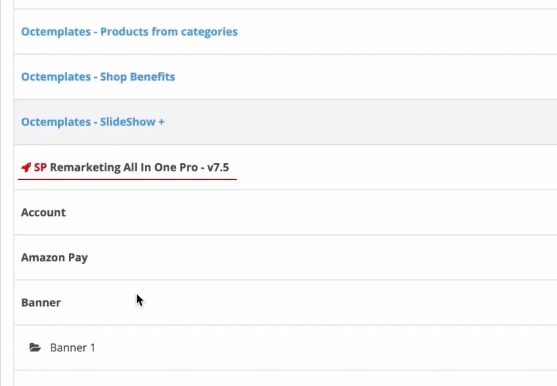
Здесь мы будем в настройках в несколько пунктов вставлять эту четвертую аналитику. Не супер сложно, но нам нужно создать этот аккаунт аналитики. Как он будет создаваться? Я именно рекомендую поочередно так делать, потому что есть там варианты, когда там с Google Ads-а что-то делают. Я вас не буду вас запутывать. Все, как по книжке, по мануалу. Меньше всего ошибок тогда технических в обработке кодов.
Создание нового аккаунта GA4
Можно зайти сразу на marketingplatform.google.com или сразу зайти по ссылке, которая называется analytics.google.com — без разницы. Начну с создания нового аккаунта, потому что я это видео перезаписываю. Но у вас будет примерно такая же ситуация. Вы сможете создать новый аккаунт, что нам и нужно. Что мы сюда вписываем? Детали аккаунта обычно вписываю, мое доменное имя.
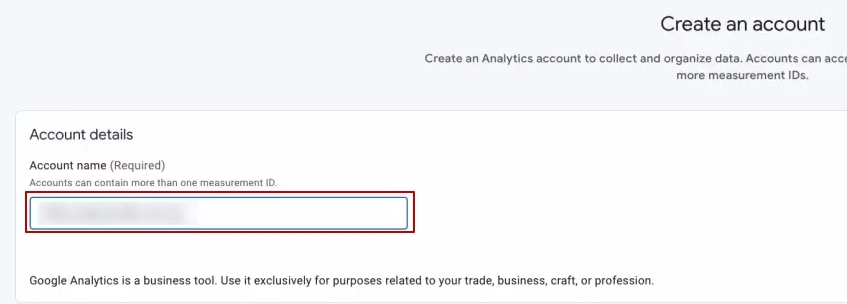
Почему я рекомендую вписывать доменное имя? Потому что, если у вас будет несколько сайтов или здесь будут поддомены, или еще что-то — вы будете себе придумывать, все равно, таким образом вам будет удобно искать в поиске свой соответствующий профиль четвертой аналитики. Потому что раньше можно было по идентификатору аналитики все искать, но Google почему-то его убрал. Поэтому по названию доменного имени, обычно, у вас будет порядок. Понятно, где какой аккаунт лежит.
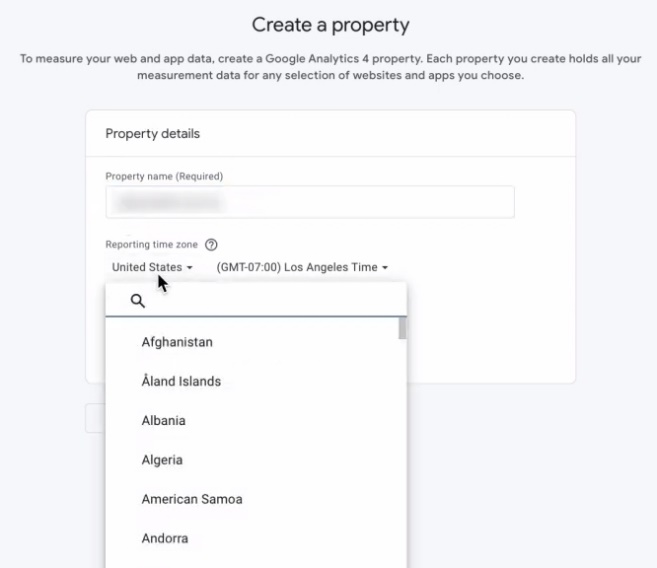
Далее то же самое для делаем для property нашего. Затем выбираете страну, в которой вы будете настраивать ваши продажи. Например, у меня это может быть Украина. Выбираете время. Если это Штаты, вы выбираете Штаты, часовой пояс.
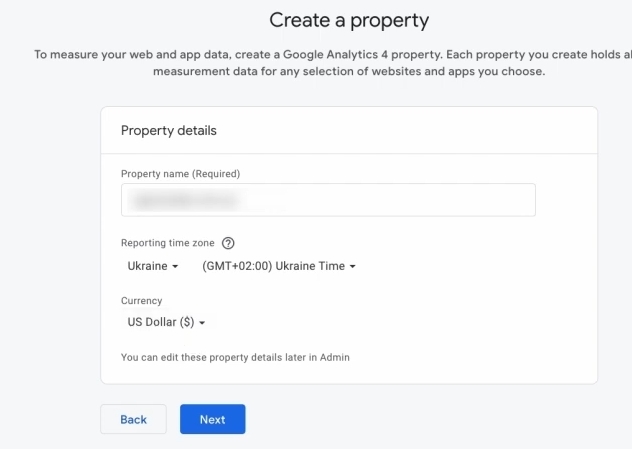
Валюту выбираете. На что влияет валюта? Валюта аналитики должна сходиться с валютой на вашем сайте. То есть, какая валюта у вас есть, такой и пользуетесь. Если же у вас сайт, который запускается в разных странах мира, можете оставить ту валюту, в которой вам будет удобно контролировать ваши показатели. Это не супер критично, на самом деле.
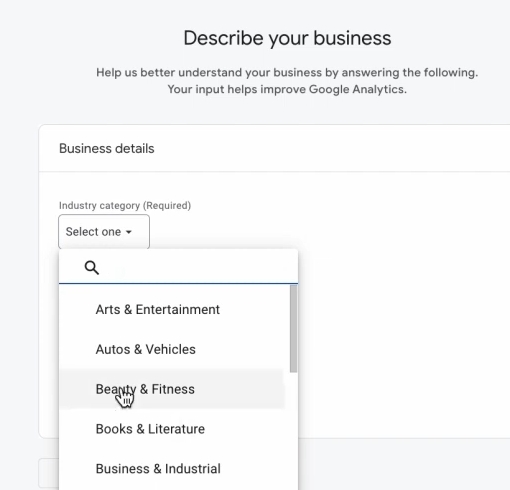
Далее нам предлагается выбрать категорию бизнеса нашего. Можно выбрать шопинг и не париться, если хотите, можете выбрать что-то другое. Для чего это нужно? Ни на что в четвертой аналитике, особенно, это не влияет, поэтому не супер критично, если вы что-то там где-то ошибетесь. Выбираем эти все четыре галочки. Пятую вы не выберете, потому что она, вот видите, исключает эти.
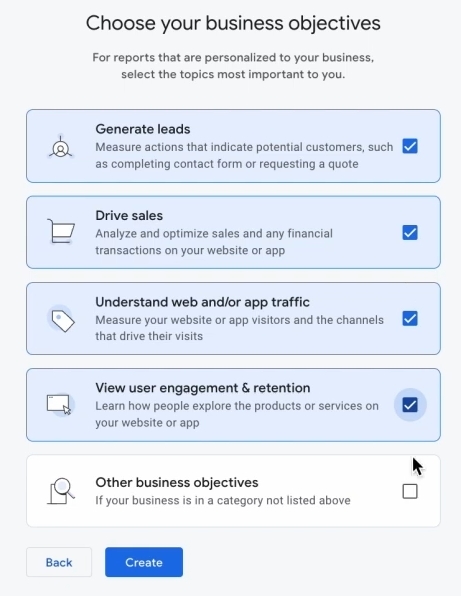
Идем дальше. Здесь нам предлагается согласиться с policy (политиками). Мы все принимаем, потому что у нас как бы выбора с вами нет. И теперь переходим к самим настройкам. Как видите, здесь не супер сложно.
Вписываем наше доменное имя. «Stream name» мы также вписываем название нашего сайта. Нажимаем «Создать», продолжить.
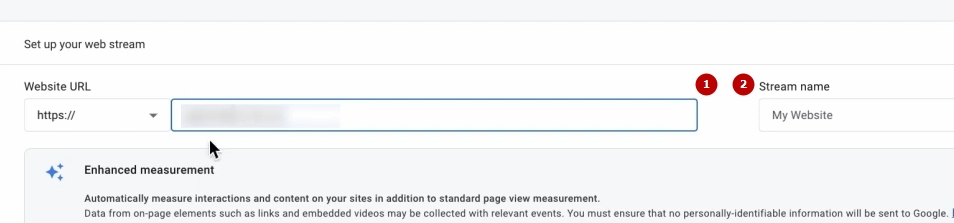
После этого нам откроется вот такое окошко. Ничего страшного, если у меня где-то я вышла, у вас скорей всего может открыться такое вот окошко.
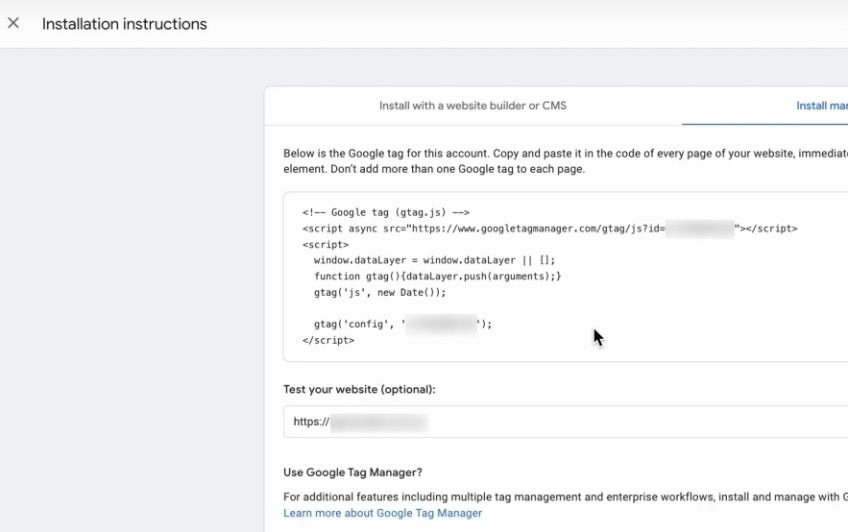
Я вам показываю. Мы на него обращаем внимание. Каким образом? Мы копируем этот кусочек кода. Все очень просто. Идем в наш модуль. Идем в скрипты. Просто под Tag manager сюда ставим нашу ленту.
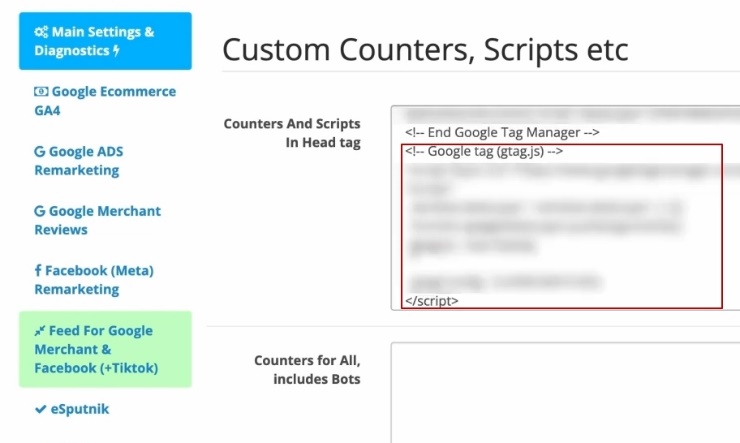
Вставляем. И обязательно еще нам нужно скопировать этот номер аналитики. Копируем его. Идем в этот второй блок настройки Google Ecommerce GA4. Спускаемся вот сюда. Send data via Gtag.js. Вставляем и включаем и включаем. После этого обязательно нажимаем «Сохранить».
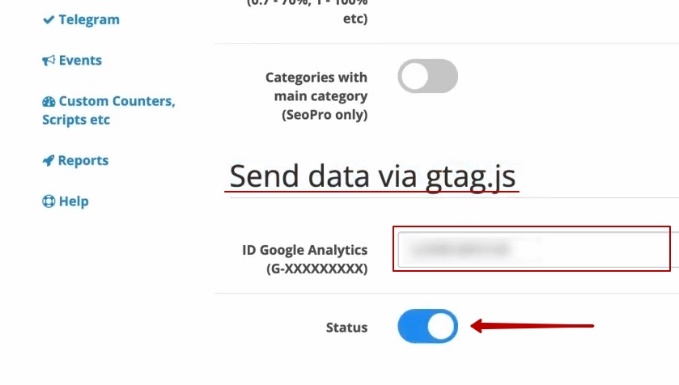
Если вдруг вы потеряли этот код аналитики, ничего страшного. После так, как вы закрыли бы это окошко, вам бы выскочило такое вот окно. И здесь есть этот Measurement ID, то есть идентификатор вашей четвертой аналитики.
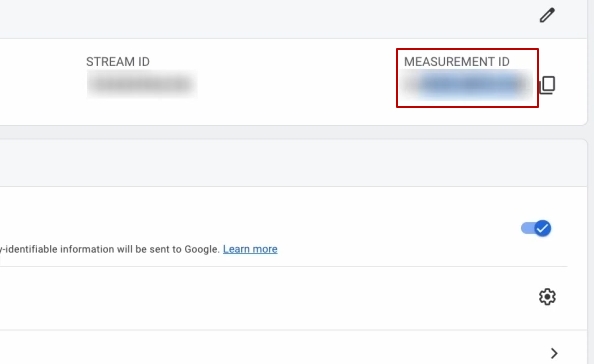
Прямо там что-то глобально еще что-то нужно делать? Нет. Если вдруг так же, как у меня где-то вылогинилось, где-то что-то потерялось, без проблем. Нажимаем на admin, находим это «Потоки данных», заходим сюда. И вот наш идентификатор, тот самый код, он находится вот здесь. Ничего критического нет. Вы не потеряетесь точно, мне кажется.
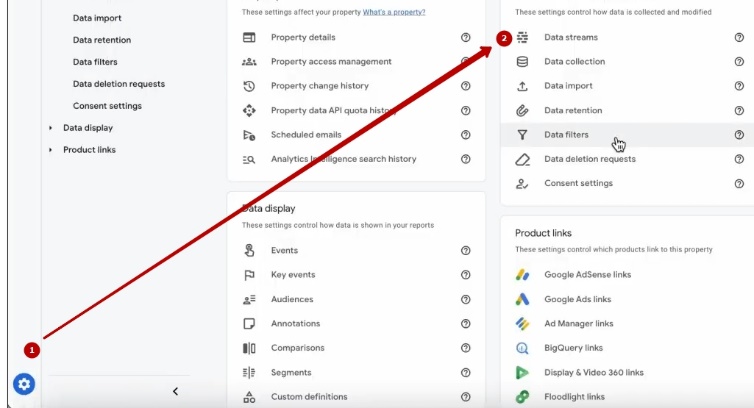
Проверка правильности передачи данных
Следующее. Смотрите, мы то поставили с вами четвертую аналитику, сохранили это все в модуле. Теперь нам надо проверить, все ли у нас идет в данных. Как это можно сделать? Самый простой вариант, к сожалению, который нам предлагает Google, а не кто-то другой, — проверить это через Debug View. Debug View — это что это такое? Это механика предпросмотра, получает ли наша четвертая аналитика какие-то данные. Для этого заходим в «Admin» и нажимаем «Debug view».
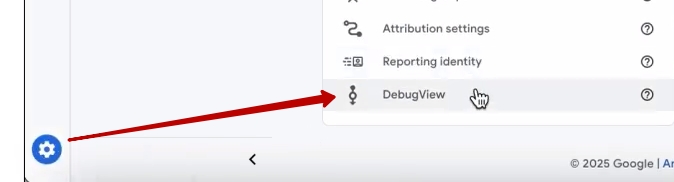
Но есть один такой нюанс. Этот Debug view работает в режиме предпросмотра. Что это значит? Это нам надо воспользоваться определенным инструментарием, который бы делал этот предпросмотр, чтобы заработал этот дебагер. Для этого заходим в Таг менеджер, возвращаемся, нажимаем наше «Preview» (просмотр). Добавляем сюда наше доменное имя в том виде, в котором оно есть. Вот добавляем.

Нажимаем «Connect». После этого у нас открывается сайт. Обязательно, очень важно, проверяйте этот блок, чтобы у вас было написано, что Debug information for this page is viewable in the Tag assistant Windows, что типа он подключен, потому что иногда у Гугла он может подвисать, вам будет казаться, что он не работает. На самом деле он работает. Просто у Гугла бывают глюки.
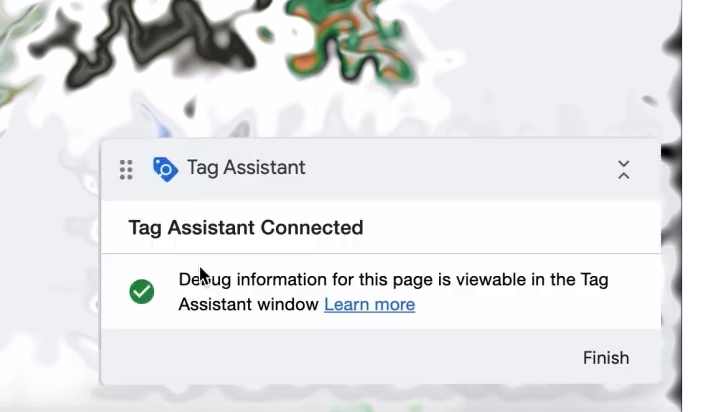
Что мы делаем? Мы заходим сюда, просто в это средство предварительного просмотра, идем в нашу аналитику. Мы можем либо здесь начать с какого-то времени получать какие-то данные, либо вы можете зайти снова в «Потоки данных», скопировать этот идентификатор, сюда вернуться, нажать Ctrl+F, Ctrl+V и увидеть эту аналитику. Это она поставлена на нашем сайте. Здесь есть еще несколько аналитик, но я не знаю, обращать вам или не обращать внимание на это. Сайт немного старенький в этом контексте.
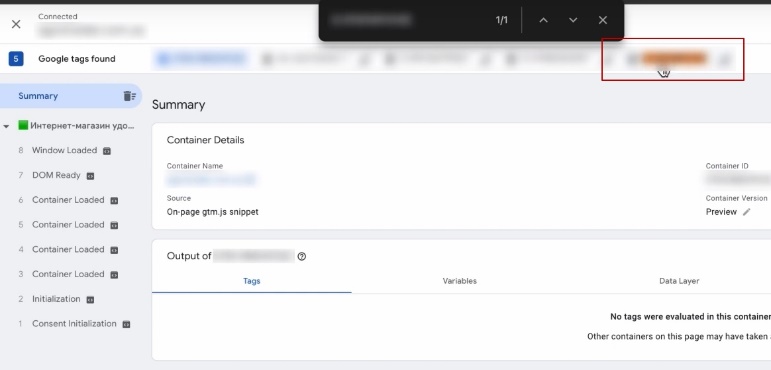
Аналитика у нас поставлена. Если вы хотите заморочиться и прямо проверить стопроцентно, все ли у вас фиксируется, не все ли у вас фиксируется, здесь надо немного подождать и через каких-то минут 5-6 будут появляться эвенты, пойдет какая-то информация. Мы можем зайти, например, на страницу. Обязательно проверяйте, что у вас здесь вся информация есть, потому что я здесь вижу, что у меня здесь все фиксируется. Аналитика вот есть. Для нее даже передаются события. Я просто выбираю эту аналитику, вижу мой view_item, это просмотр карточки товара. Это все. С каким-то там за 5-6 минуток может появиться у вас этот набор событий.
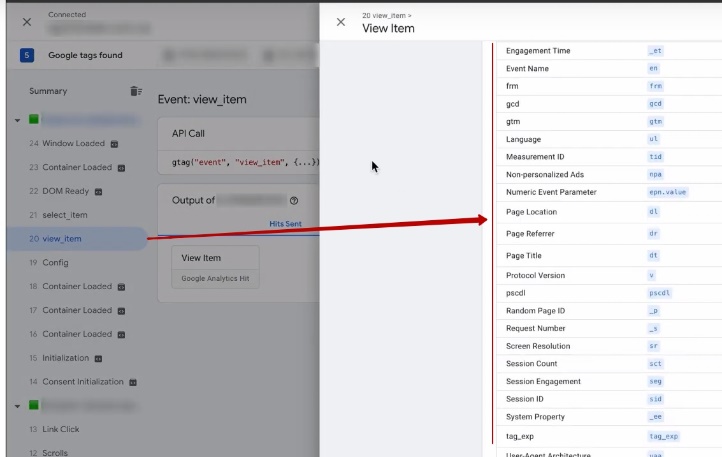
Идеально чтобы пощелкали несколько событий на вашем сайте. Ну, как минимум зашли на карточку товара, добавили товар в корзину, идеально даже завершили процесс, сделали оформление тестового заказа. Это было бы идеально. Для чего? Чтобы просто увидеть набор этих эвентов у себя в аналитике. Потому что OpenCart — это все-таки платформа, которая позволяет видоизменять какие-то свои шаблоны. И помните, что этот модуль просто берет и стандартизированные какие-то вещи извлекает, использует для того, чтобы генерировать этот весь набор данных для сервисов Гугла.
Если вы вдруг меняли какой-то шаблон на что-то другое, может быть такое, что каких-то эвентов не будет. Тогда вам стоит написать разработчику, или обратиться к программисту. Разработчик этого плагина также может помочь, если что. Ничего критического здесь нет — понять, в чем может быть причина.
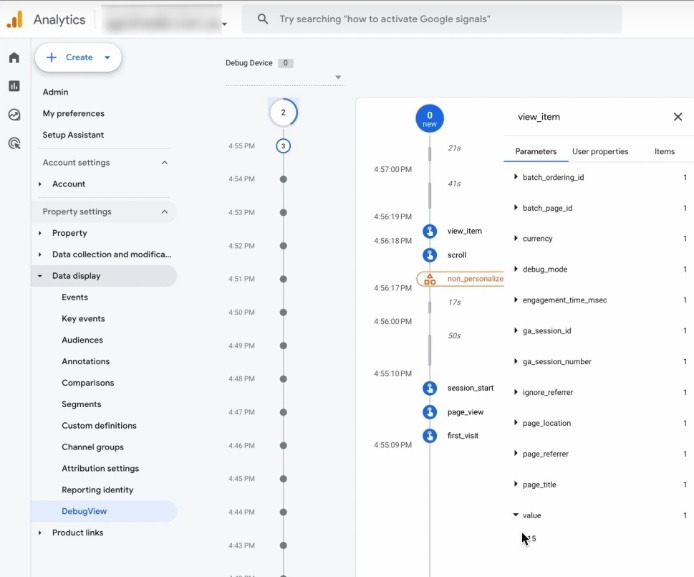
Знаете, здесь можно посмотреть, что передается. У меня здесь и стоимость этого товара, и наборы из товаров, так же как и add_to_cart. Единственное, что этот инструмент Debug View в четвертой аналитике не совсем идеален. То есть, он может тупить, он может очень долго подгружать данные. Поэтому увидели этот весь набор данных. Главное в Таг менеджере вы видите эти данные. И это основное. Почему я акцентирую внимание на именно на Таг менеджере? Потому что он как механика предпросмотра данных, действительно ли поставлены или нет, более такой правильный, корректный. Позже вы сможете уже просматривать какие-то репорты.
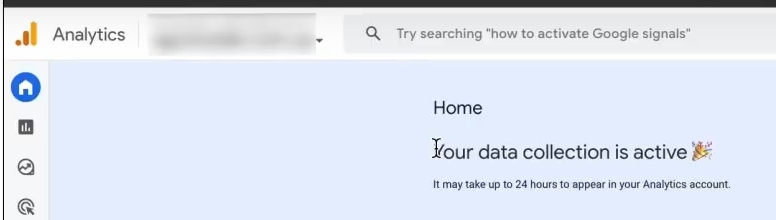
Видите, у меня здесь уже появилась информация, что у меня «Data collection is active». У меня данные собираются и где-то через сутки у меня уже будут видны поведенческие характеристики по моей аналитике. Все, с аналитикой мы закончили.
Настройка целей конверсии для Перформанс Макс
Относительно целей, смотрите, мы сейчас перейдем ко второму этапу. Это настройка целей конверсий именно непосредственно, которые нужны для Пмакс-а. Вы можете уже пробовать пользоваться целью purchase, которая будет поступать в четвертую аналитику. Как ее найти? У вас есть такой блок «Events» или «Key events».
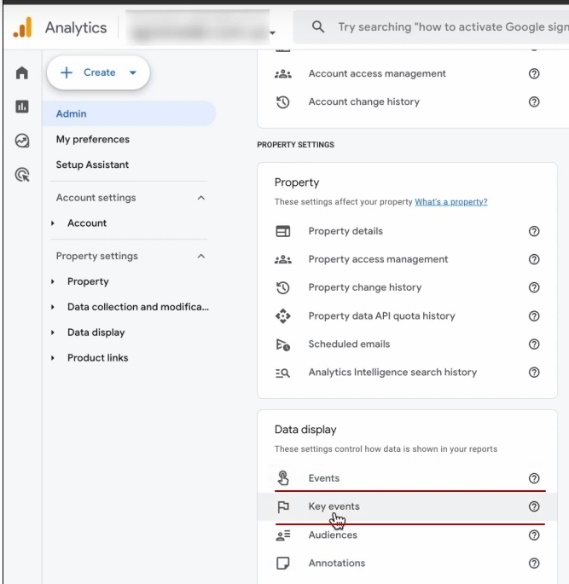
Разница между ними то, что Key events — это цель, которая считается, как конверсия будет фиксироваться. То это событие Purchase, оно в каждой аналитике, хотите вы этого, не хотите, оно обозначено как конверсия. Если вдруг по каким-то там событиям вы не захотите настраивать конверсию Google Ads — вы сможете воспользоваться событием Purchase, которое есть в четвертой аналитике. Пока что с аналитикой мы завершили.
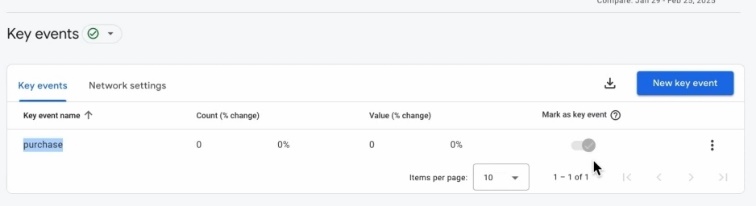
Единственное, что нам останется сделать из таких прям супер важных нюансов… Я не буду здесь останавливаться на супер каких-то детализированных там фичах, настройках аналитики, потому что, возможно, оно для вас сейчас пока не будет актуально, чтобы видео не растягивалось на кучу времени. Если вам будет нужен набор базовых настроек для четвертой аналитики, которые бы действительно приносили пользу при анализе информации, а не просто она висела каким-то набором данных, напишите мне в комментариях, чтобы я знала, что надо снять отдельное видео. Мы чуть позже еще свяжем эту аналитику с Google Ads-ом. Для того, чтобы на всякий случай вы могли видеть здесь рекламные кампании, названия и прочее. Но у нас еще рекламного кабинета нет, поэтому мы этот этап пропускаем.
Зачем устанавливать тег от Google Ads?
Итак, четвертую аналитику мы поставили. Теперь нам надо сделать самое главное для наших Пмакс-ов, потому что вы можете с этой покупкой работать, правильно? Но я все-таки рекомендую работать именно с тегом Google Ads-ом, то есть с покупкой, которая принадлежит самому Google Ads. Почему я считаю, что это суперважно? Почему мне кажется, что это суперважно? Потому что именно этот вид конверсии будет в себя включать кучу разных данных, которые и в отчетах будут там в Google Ads-и делать вам пользу. Например, будете смотреть кроссейлы, какие товары друг другу помогают продавать.
Мало того, самое главное, что сейчас все гуглеры об этом говорят, и я действительно с ними согласен, они добавили такой функционал, как расширенное отслеживание конверсий. Это когда при совершении конверсии (покупки) клиентом передаются в кабинет информация о телефоне или е-мейл, или два этих набора данных о покупателе. Что они дают дальше Гуглу? Они дают ему возможность правильно оптимизироваться, правильно подбирать механику таргетинга без расширенного отслеживания. Аккаунты действительно работают гораздо хуже.
Для того, чтобы нам настроить эту основную конверсию Тег покупка, нам что нужно? Нам нужен непосредственно OpenCart. Мы будем ставить в несколько мест эту историю. И рекламный кабинет.
Создание рекламного кабинета Google Ads в Мерчант центре
Как надо создавать рекламный кабинет? Вы рекламный кабинет можете создать непосредственно из Мерчант центра. Тут нет никаких там секретов, можно так создавать. И я даже рекомендую так и создавать рекламные кабинеты. Если у вас до этого создан рекламный кабинет, ничего критического, все окей, все нормально, это не ошибка. Просто иногда Google через Мерчант центр может не требовать супер какой-то широкой структуры создания кампании. Иногда требует — это у них какие-то A/B-тесты идут в процессе создания. И так, и так будет правильно.
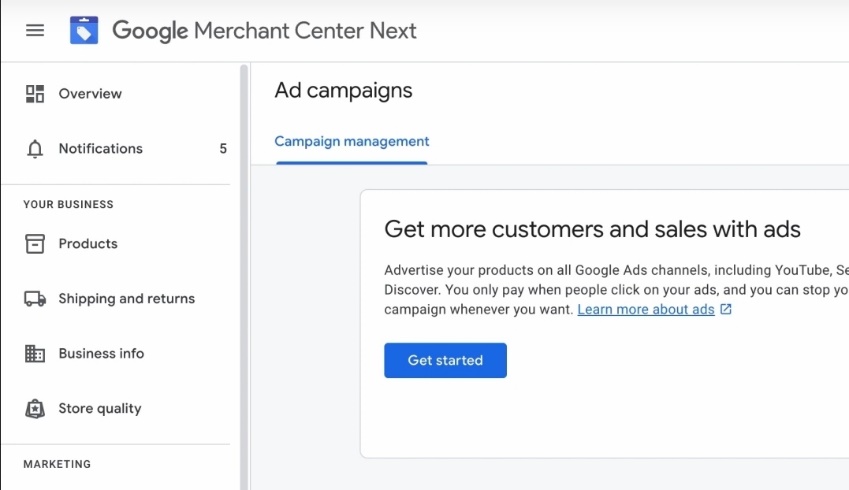
Ничего критического не будет. Просто когда мы через Мерчант центр создаем Google Ads кабинет, у нас получается сразу красивая картинка связки по всем е-мейлам. Нам не нужно дополнительно связывать Мерчант центр, делать запросы между ними и прочее. Ничего критического там нет. Вы даже с этим справитесь. Смотрите, весь функционал, который делается Гуглом сейчас, делается максимально простым, чтобы вам было удобно раз, раз, раз настроить, дальше себе работать, получать продажи. Действительно интерфейс меняется в лучшую сторону.
С чего же мы начнем создавать наш рекламный кабинет? Нажимаем «Get started», то есть начать. Здесь нам предложит создать рекламный кабинет, связать с Google Ads-ом.
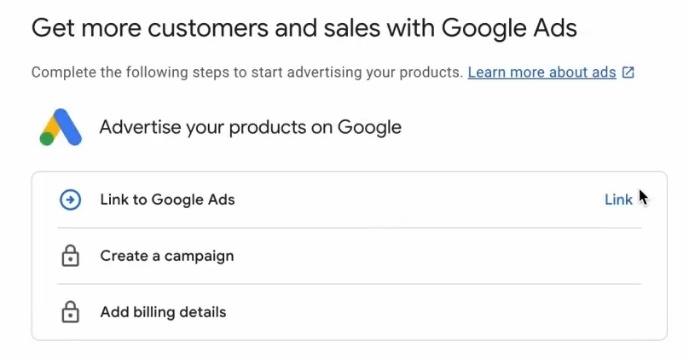
Мы будем делать с вами новый кабинет, хотя вы можете связать со старым каким-то кабинетом, если вы ранее его сделали. Тогда вы заходите в свой Google Ads профиль, берете 10 цифр, которые у вас справа вверху над е-мейлом, вставляете в это поле и нажимаете «Отправить запрос». Потом в рекламном кабинете вы одобряете этот запрос отдельно. Можно так связать, ничего критичного не будет.
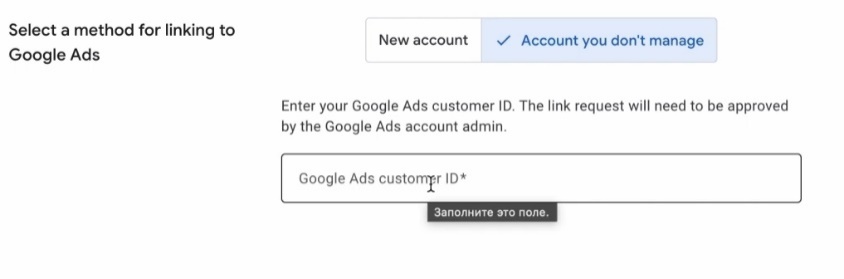
Я буду делать новый кабинет, чтобы показывать, как это может происходить еще по-другому. У меня сразу подтягивается страна, время, валюта.
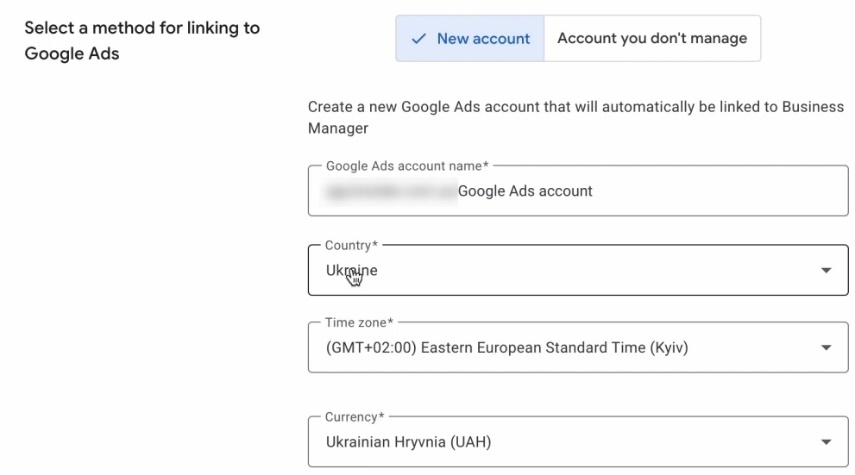
Внимательно смотрите внимательно. Валюту вы потом не измените в рекламном кабинете, поэтому определитесь, в какой валюте вы будете оплачивать кабинет. Даю вам базовую рекомендацию — валюта и страна рекламного кабинета должны, в идеале, сходиться со страной, валютой того банка физического, с помощью которого вы будете совершать платежи. Если вы, например, сидите физически в Латвии, Эстонии и у вас есть карточки кредитные, реальные, не виртуальные, это очень важно, иначе там можно напороться на блокировку с Google Ads-а, такая у него политика, не важно. У вас есть карточка этого банка, то лучше все выбрать в соответствии со страной банковской карточки, с которой вы будете оплачивать. Если же у вас Украина, как у меня, здесь гривна, карточка гривна, можно это оставить. Если же в Штатах находитесь, другое, — выбираете обязательно страну рекламного аккаунта, валюта, в соответствии с вашим методом платежного. Плюс страну ее вы никак не поменяете и валюту вы не поменяете. Придется создавать новый кабинет. Зачем заморачиваться над этим? Делаем связи, Link.
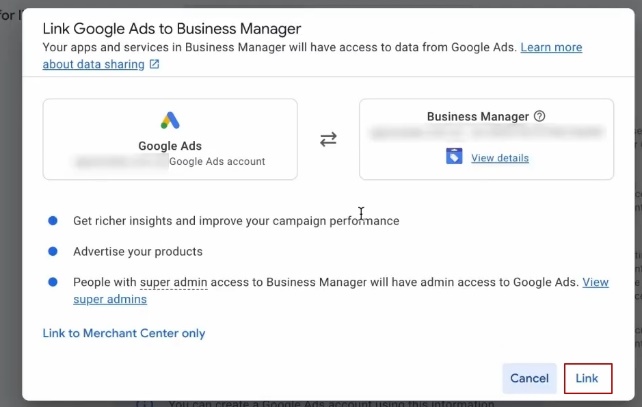
Создание новой кампании в Мерчант центре
Сейчас нам предложит в Мерчант центре заводить платежные данные, но оно мне предлагает просто сейчас создать кампанию. Иногда интерфейсная часть может меняться. Я сейчас это видео записываю 26 марта 2025 года. У меня пока что оно так выглядит, это новый Мерчант, новый Google Ads. У вас может сразу просить платежные данные. Не стесняйтесь, заводите эти платежные данные, потому что они будут нужны для того, чтобы осуществлять оплату вашего кабинета.
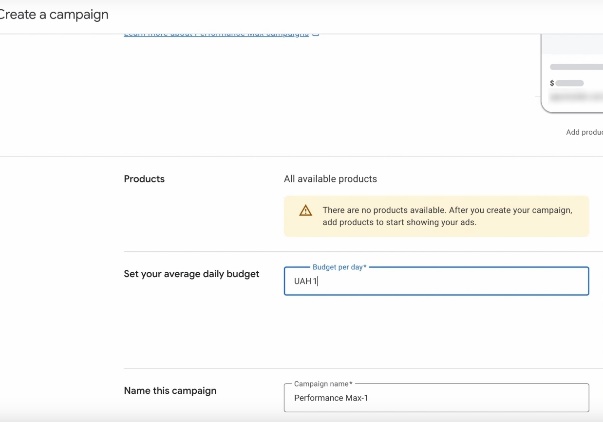
Выберу бюджет минимальный. Название кампании я пока что менять не буду. Нажимаю «Создать кампанию». Почему я люблю через Мерчант центр создавать кампании? Потому что не нужно заполнять ключевые слова, просить AI-шку генерировать текстовки — потому что этот этап надо проскочить очень быстро. Мы делаем это для OpenCart. Типажи рекламных кампаний проверенного формата, которые называются Feed Only. И нам эта история вообще не нужна. Поэтому это еще одна причина, почему я люблю создавать кабинеты именно непосредственно через Merchant Center Next.
У меня создание кампании заняло буквально там меньше минуты. И теперь она просит добавить billing details, мои платежные данные. Я сейчас их буду все заводить. Вы будете смотреть уже по себе, как вам будет удобно или неудобно. Я могу пробежаться по части каких-то форматов. Вот смотрите.
Указание платежных данных
Оплачивать рекламный аккаунт вы можете либо вручную, либо автоматическими платежами.
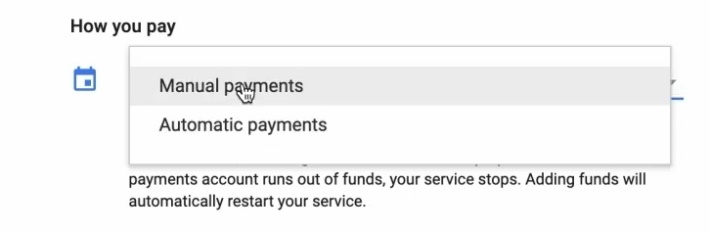
Для того, чтобы понять, доступны ли в вашей стране автоматические платежи или не доступны, вам стоит перейти по вот этой вот ссылке в справке выбрать страну, для которой вы делаете аккаунт, и посмотреть, какие методы пополнения аккаунта для вас доступны.
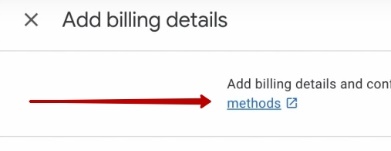
Сколько звонков и продаж я получу заказав у Вас контекстную рекламу?
Мне нужно посчитать конверсию моего сайта Описать
задачу
в заявке
Рассчитать потенциальную прибыль от рекламы Калькулятор
контекстной рекламы Гугл
Насколько я помню, для Соединенных Штатов Америки недоступны ручные платежи, надо только автоматические выбирать. Поэтому внимательно при автоматических платежах.
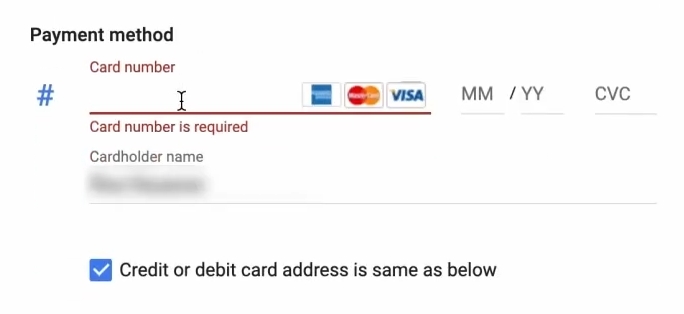
Вас сразу попросят заполнить все реквизиты карточки. Внимательно смотрите, я все-таки рекомендую карточку заводить отдельную именно для пополнения рекламного кабинета. Есть такие ситуации, когда взламывают ваши платежные профили, не доступы к вашему аккаунту, а именно е-мейл, под которым заводите вы платежный профиль. И могут вас просто удалять оттуда и откручивать большие суммы. Поэтому, чтобы это не была ваша карточка, на которой лежат основные оборотные финансы, я бы рекомендовала иногда заводить другую карточку. Но в зависимости от вашей бухгалтерии, возможностей и прочее — вы решаете самостоятельно. У меня есть возможность для этой страны завести платежи вручную, поэтому я оставляю.
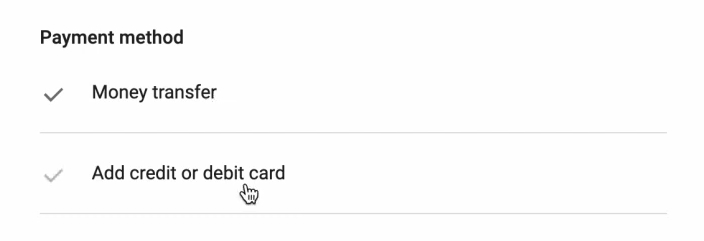
Платежный метод у меня есть перевод банковский или добавить кредитную или дебетовую карточку.
Также важно обратить внимание на Customer info — сразу предлагает либо индивидуально, либо организацию завести. В чем между ними разница?
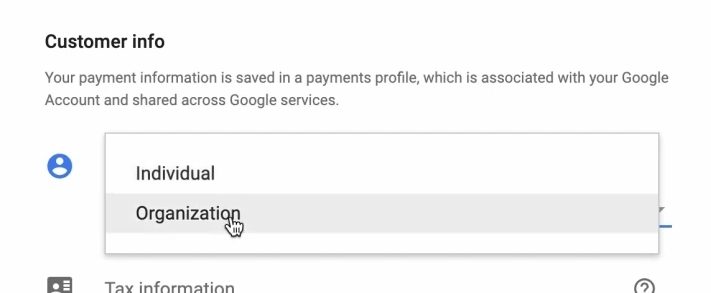
Организация — это юридическое лицо. Если мы говорим о законодательстве Украины, здесь нужно заполнить налоговую информацию. Обычно это вы плательщик НДС или не плательщик НДС. Внимательно заводите эту всю информацию! Почему?
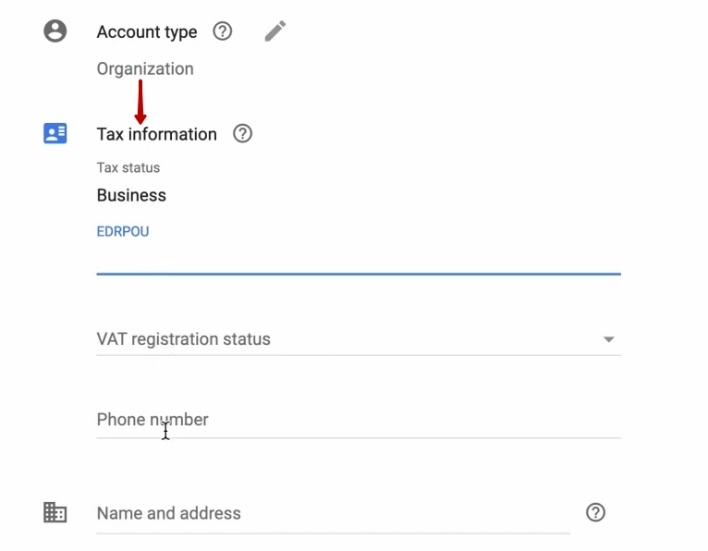
Потому что через какое-то время в ваш рекламный кабинет придет такое сообщение, которое будет называться «Подтвердите свои платежные данные», это будет касаться именно этой информации. Чтобы потом не делать запрос на саппорт «поменяйте, пожалуйста, мне данные, потому что я когда-то завел их неправильно», сразу заводите так, как у вас есть.
Если вы ФЛП, например, частный предприниматель или просто физическое лицо, например, Яна Ляшенко, выбираете частный, выбираете формат вашего налогообложения, это вы частный предприниматель, или вы просто какая-то персона. ИНН для персоны не обязательно вводить и заводить все эти реквизиты.
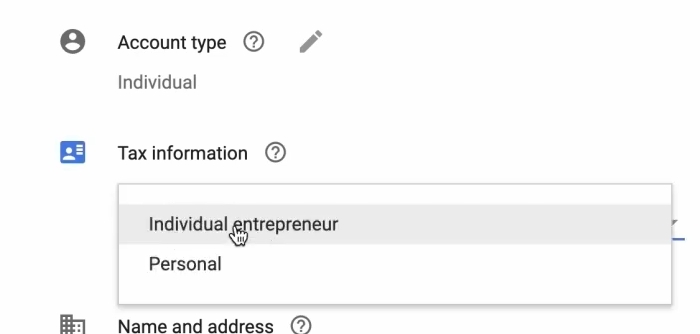
Внимательно всю информацию вы заводите на том языке, в том формате четко до каждого знака препинания так, как у вас есть в этих документах, которые вы будете Гуглу предоставлять для того, чтобы подтвердить информацию. В рекламных кабинетах Соединенных Штатов иногда могут просить при подтверждении платежных данных даже номер страховой. Они говорят, что они нигде его не хранят, но кто его знает. Поэтому очень внимательно к этим всем значениям, потому что их проверяют, как правило, реальные люди, и они могут на один символ, на одну цифру, когда вы ошибаетесь, могут не обратить на это внимание.
Пока оставляю эту всю информацию в таком вот формате, как у меня есть. Дозаполняю часть информации, которая мне нужна. Вы подождёте. У меня завершается процесс создания. Поскольку я выбрала «Transfer payments methods», у меня здесь выставляется счет. Я его могу здесь скачать себе, скачать, оплатить. Ладно. Это не супер важно. Это уже вы заводите в соответствии с тем, что у вас есть. Поэтому я здесь оставаться не буду.
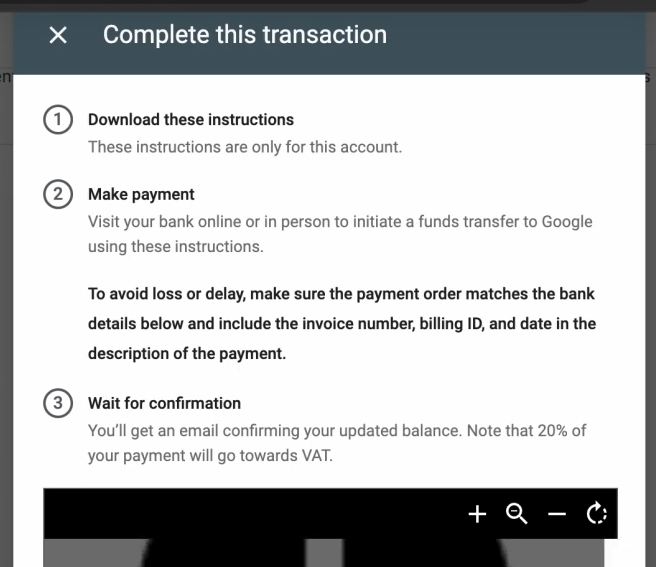
Все, рекламный кабинет у нас создан очень быстро. Я обожаю за это Merchant Center Next — это идеальная история. Очень быстро для интернет-магазинов. Не нужно заморачиваться, выбирать какие-то цели. Потом отдельно где-то Google тестирует различные форматы создания этих кабинетов. Все очень быстренько. Раз, настроили, создали кампанию. Идеально.
Настройка конверсий в Google Ads
Мы сейчас будем настраивать с вами конверсии. Это обязательно. Без этого наши пмаксы не будут работать. Для этого мы переходим в наш рекламный кабинет. Все очень удобно сделали. Слава гуглерам, наконец-то они делают все замечательно, все прекрасно Даже тут он пишет «Настройте отслеживание конверсий в вашем Google Ads, чтобы видеть ваши конверсии и улучшать эффективность».
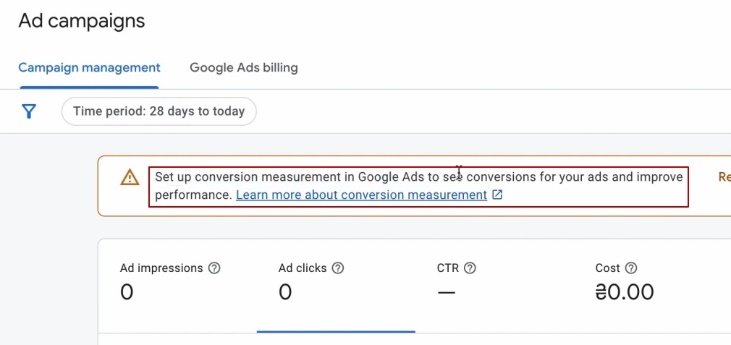
Я закрываю гайд, сразу переводит на настройку конверсий. Это будет сейчас самое интересное. Перед тем, как мы будем настраивать конверсии, мы же создали с вами рекламный кабинет. Не уверена, какой метод оплаты вы выбрали. Поэтому мы заходим в раздел «Кампании» и пока приостанавливаем эту кампанию, потому что она у нас была тестовая, без важных настроек, поэтому приостановили, уверены, что у нас ничего не тратится в средствах и себе спокойно настраиваем цели.
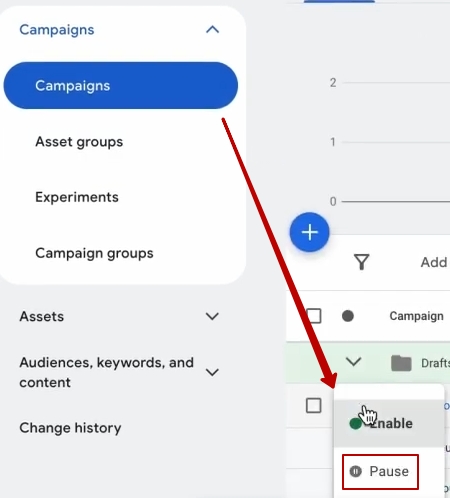
Еще раз проговариваю, что это одна из важнейших настроек, именно эта настройка. Четвертую аналитику можете пропустить. Бог с ней, ничего критического не будет. Кабинет надо создать в любом случае — это одно из самых важных. Запомните, без него Pmax не будет корректно работать.
Создание новой конверсии
Что мы делаем? Все очень просто будет.
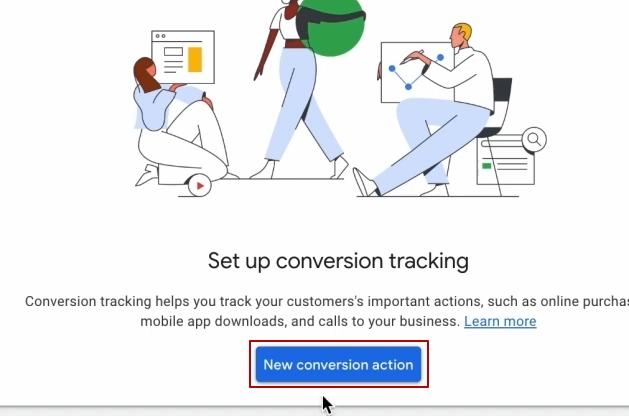
Нажимаем «Создать новую конверсию», выбираем «Конверсия на нашем сайте». Это обязательно. Копируем наше доменное имя. Здесь ничего сложного не будет.
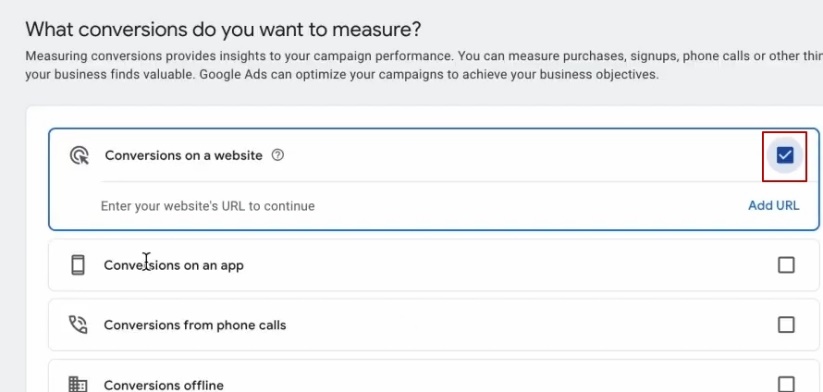
Добавляем наш URL. Нажимаем «Сканировать». Он уже тут видит какие-то Google Ads-ы, аналитики и прочее. У вас может быть просто указано, что нет, настроить тег. Вы просто прощелкиваете все дальше, как оно у вас есть. Вот как у меня «via Google tag».
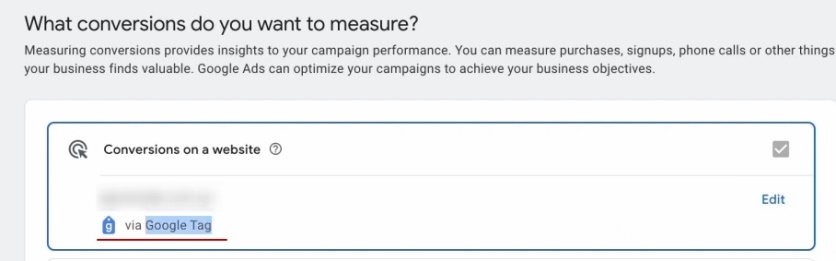
Вот так будет правильно. Нажимаем «Продолжить». Выбираем «purchase» (покупку).
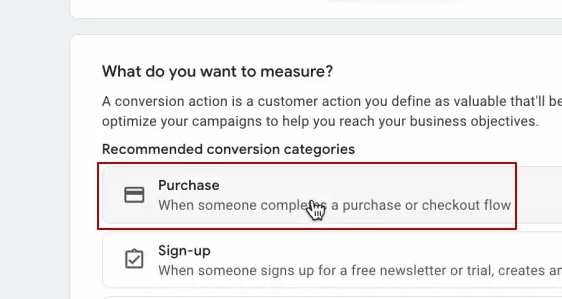
Добавляем «conversion action» — «Add conversion action».
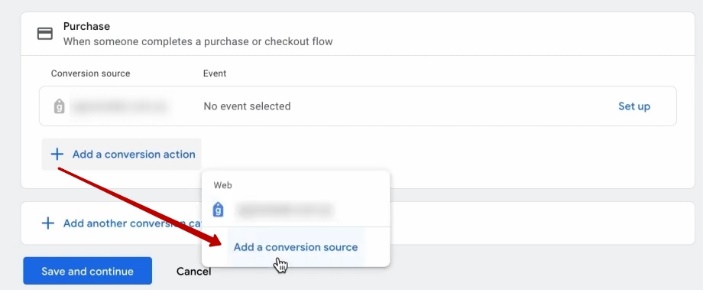
Что? А, «Set up». Вот она создала.
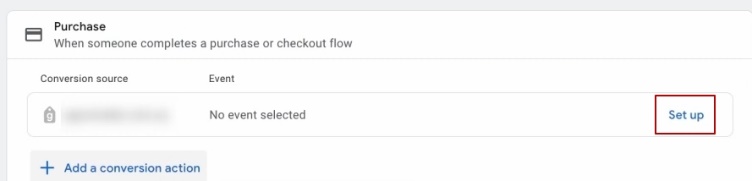
Нам нужен codeless. Нет — manual event. И мы называем его «Purchase». Каждый раз они меняют этот интерфейс. Использовать покупку события. Сохранить. Продолжить.
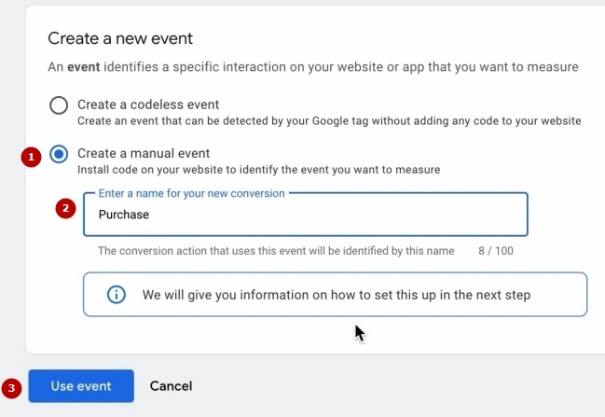
Листаем сюда вниз. Включаем наши расширенные отслеживания конверсий.
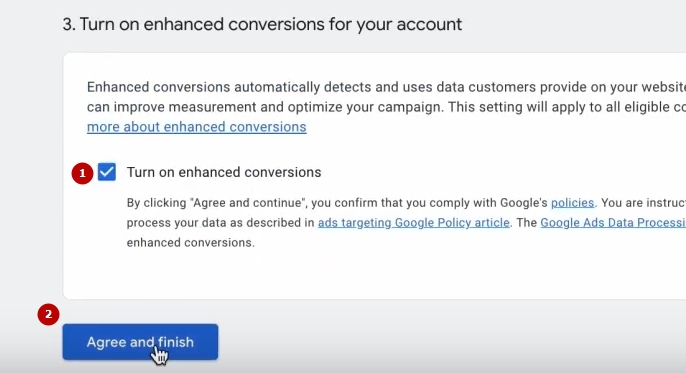
После этого заходим в эту конверсию, открываем этот и Tag setup.
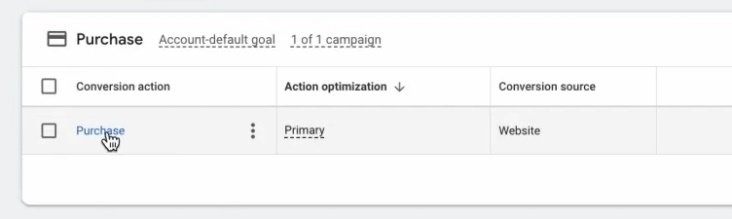
Идем в Google Tag Manager, здесь будет одно из самых интересных.

Возвращаемся в наш OpenCart, обязательно. Идем в вот этот блок, который называется Google ADS remarketing. И у нас здесь будет очень интересная история. Нам сразу предложат поставить метку для нашего кода Google Ads-а для отслеживания конверсий. Что мы для этого сделаем? Вот у нас блок, который называется «Conversion Identifier».
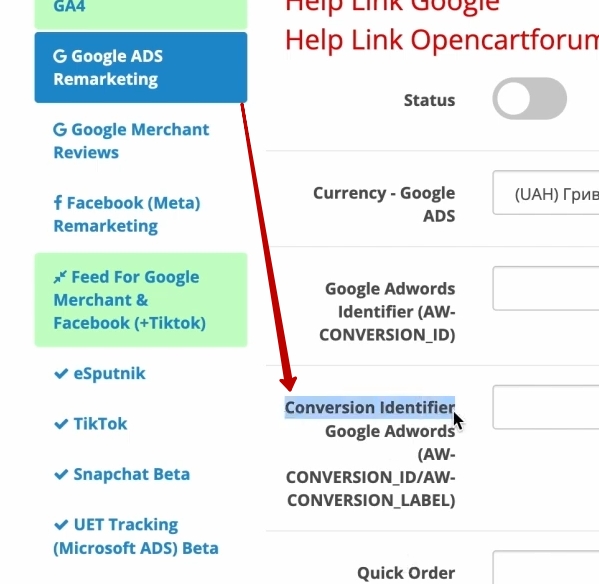
Что это значит? Это вот такой вот значок, который нам нужно скопировать из этого блока.
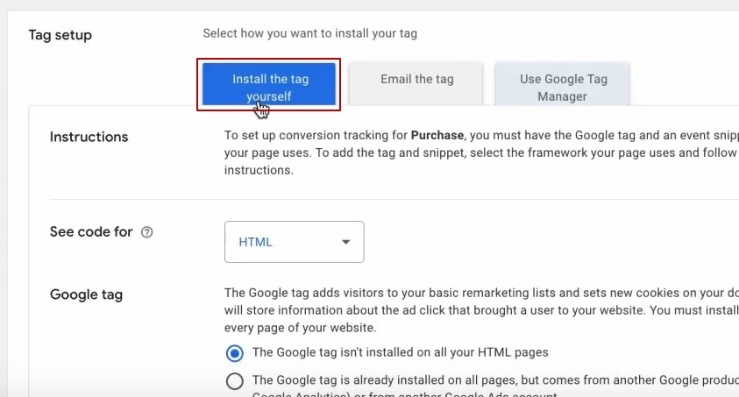
Заходим сюда, крутим в самый низ. И вот он здесь находится.
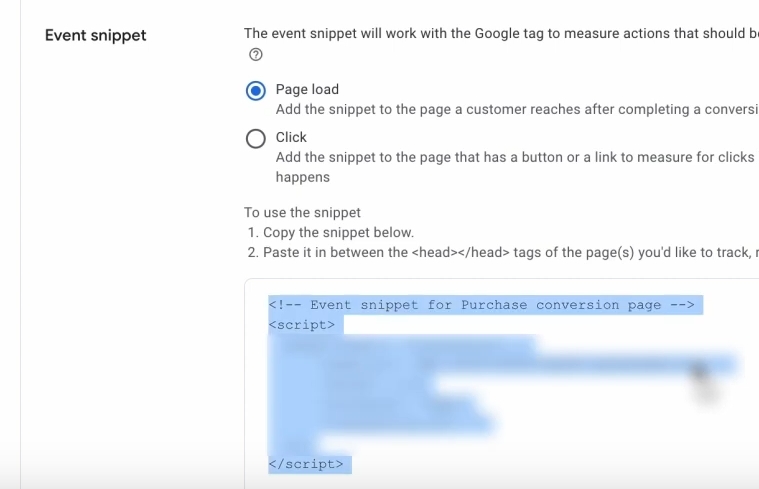
Полностью копируете с теми всеми символами, которые они есть. Возвращаемся сюда, вставляем.
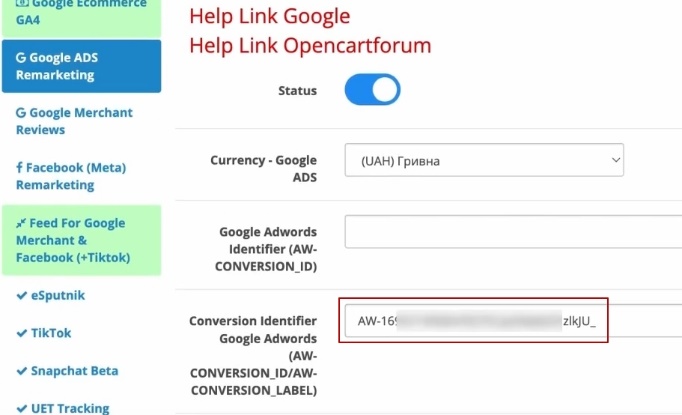
Включаем эту всю историю, сохраняем. По идее, этого нам будет с головой достаточно. Почти достаточно для того, чтобы конверсии все, практически, работали.
Но мы еще добавим вот этот код Google Ads, потому что система сейчас обращается к нему.
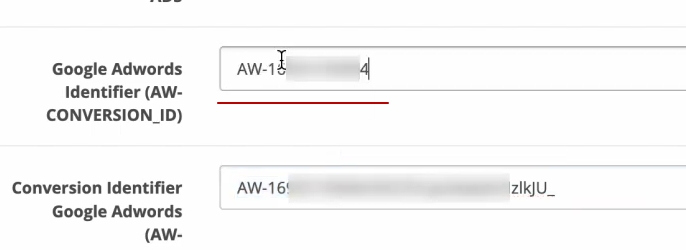
Настройка динамического ремаркетинга
Еще одновременно мы с вами поставим забор динамического ремаркетинга. Это от вас будет требовать, буквально, вот стилечки работы, а пользы на фоне работы ваших Пмакс-ов будет приносить очень много. Что такое функционал динамического ремаркетинга? Это когда система будет самостоятельно собирать все события на вашем сайте и потом этой аналитикой будет пользоваться. Именно какие события ее будут интересовать? Это просмотр карточки товара, какие товары добавляли в корзину, какие покупали. Для чего она будет это использовать? Во-первых, для того, чтобы понимать по кому таргетироваться, каких пользователей подбирать, потому что все-таки это AI-шка. Чем больше полезных данных мы ей дадим по тому, кто наш клиент, тем быстрее она сможет генерировать эти продажи. Во-вторых, что важно, она сможет пользоваться функционалом динамического ремаркетинга. Это когда за пользователем, вашим клиентом, будет гоняться реклама того товара, который он просматривал. Шикарно! От нас настройка будет очень примитивная, а пользы будет очень много. Что нам для этого нужно?
Заходим в эти тулсы, идем в «Менеджер аудитории», нажимаем «Наши источники».
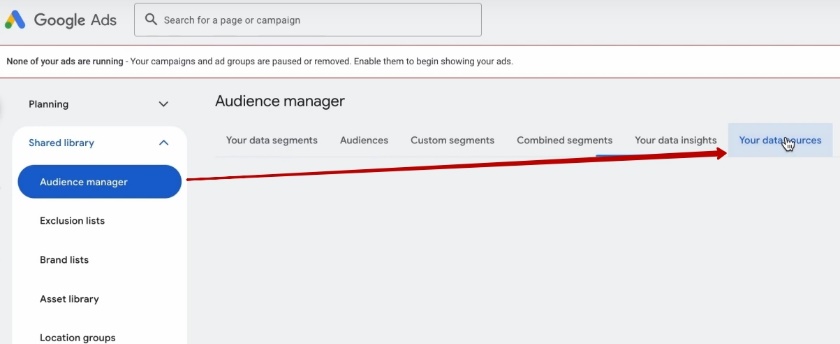
У нас есть здесь Google Ads tag. Нажимаем «Настроить».
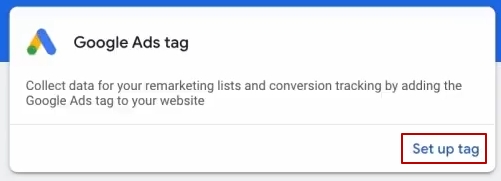
После этого выбираем «персонализированная реклама», выбираем, «Retail», потому что мы Retail.
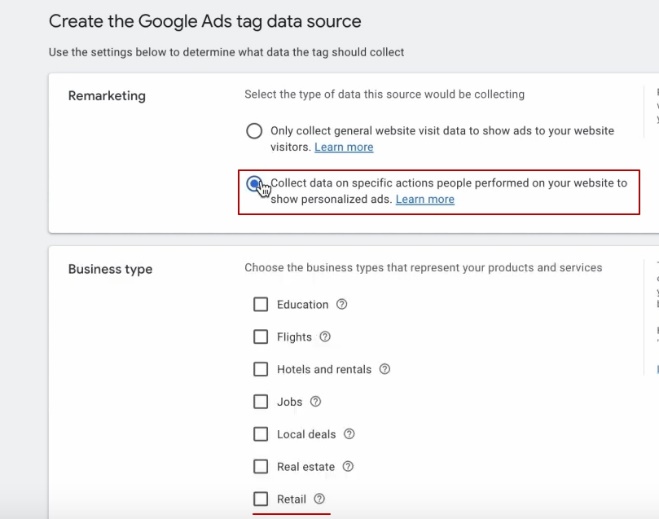
Это нам не нужно, кроме тех ситуаций, когда вы выходите в этот блок регионов. Нажимаем «Настроить». Далее что мы хотим? Настроить самостоятельно. Что мы делаем? Нам нужна эта лента кода.
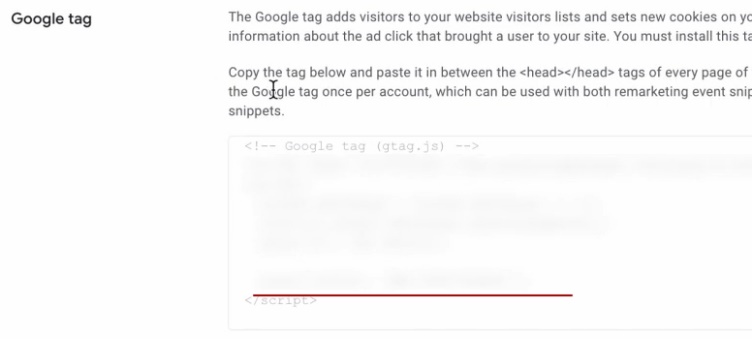
Копируем ее. Скопировали. Мы возвращаемся в эти Custom scripts. Идем сюда, ставим курсор. Enter, вставляем. Можете подровнять. Я люблю, чтобы хорошенько было. Сохраняем. Нажимаем «Продолжить».
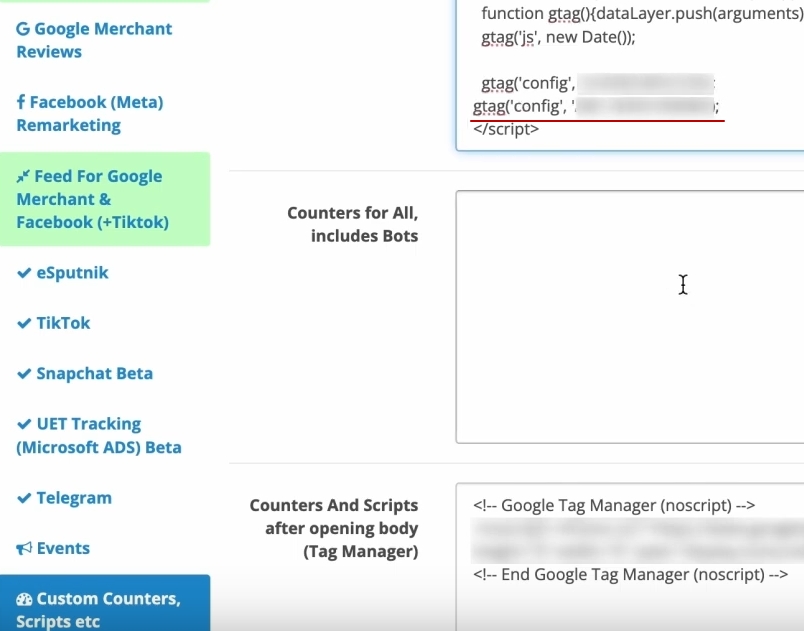
Проверка результатов
Теперь проверим, работает ли оно. Я копирую этот Conversion ID.
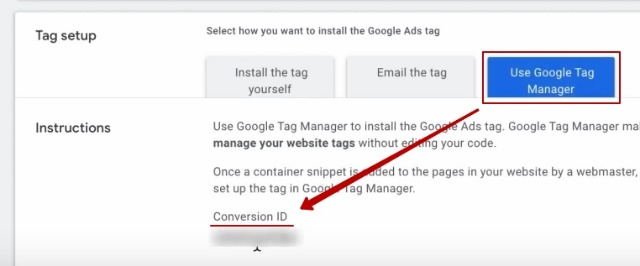
Снова захожу в свой Tag Manager. Нажимаю предпросмотр, ищу этот тег. Вот он у меня есть.
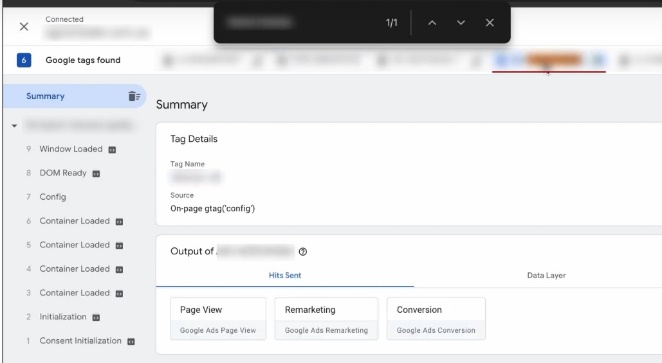
Я могу зайти еще на какую-то карточку товара. Вот, например, я зашла на карточку товара, выбираю свой тег. Вот видите, я не дождалась перезагрузки Таг менеджера. Он отключился, поэтому такое бывает. Ничего страшного. Надо дождаться, пока он будет работать. Google не идеален, как бы нам ни хотелось. Смотрите, я должна дождаться, чтобы у меня загрузилась страница, но я не дождалась. Сейчас попробуем это опубликовать. Возможно, сам Таг менеджер еще подвис. Мы сейчас перезагрузим страницу, нажмем preview. Вставляем наше доменное имя.
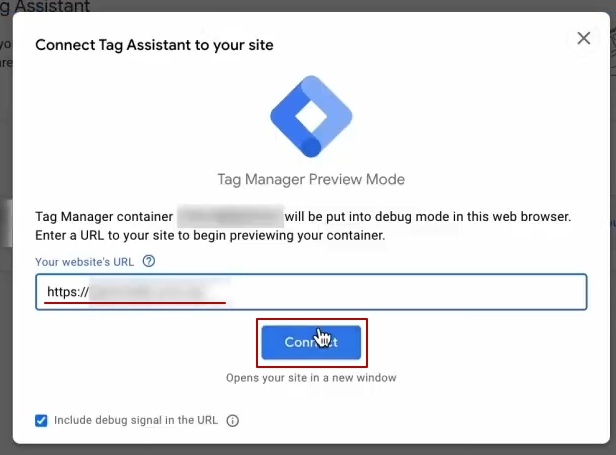
Да что же это такое? Видите, у меня Таг менеджер не хочет. Такое бывает, это уже проблема самого Гугла, не наша. Еще, как вариант, можно тут кэш почистить в самом сайте. Возможно он также на это влияет, но я такие глюки вижу на разных платформах сайтов, не только на OpenCart-е. Поэтому, мы перед этим видели, что она есть.
Как еще проверить, что сбор данных начался? Как только вы начнете давать какой-то трафик на ваш сайт, вы, когда будете сюда заходить, увидите, что у вас тут начнут трекаться хиты. Они все будут корректные, правильные, все есть.
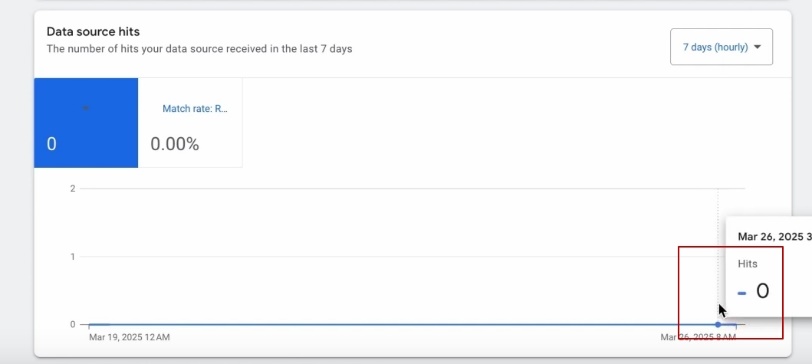
Результаты выполненного в видео
Что мы только что сделали в этом небольшом видео? Мы с вами настроили четвертую аналитику. Мы с вами настроили покупку, которая нам нужна будет для Перформанс Макс-а. И мы настроили еще дополнительный такой бонус-презент для наших Перформанс максов — это динамический ремаркетинг. Все это у нас настроено через этот вот модуль. Ничего критического здесь нет. Со всем вы можете справиться. Все здесь корректно работает, все замечательно, прекрасно, все.
Что в идеале можно сделать? В идеале было бы проверить, фиксируется ли у нас покупка через тот же Таг менеджер, как минимум. Это будет идеальная история, когда вы будете уверены, что у вас все передается. Но этого будет достаточно для того, чтобы вы понимали, что у вас все есть. Но сейчас попробуем, если Таг менеджер у меня будет работать, потому что, к сожалению, у меня есть с ним проблемы какие-то. Да, он почему-то не хочет коннектиться. О, видите? Ну, вот и пошла эта жара, к сожалению. Поэтому я этот сейчас момент немножко опущу.


















